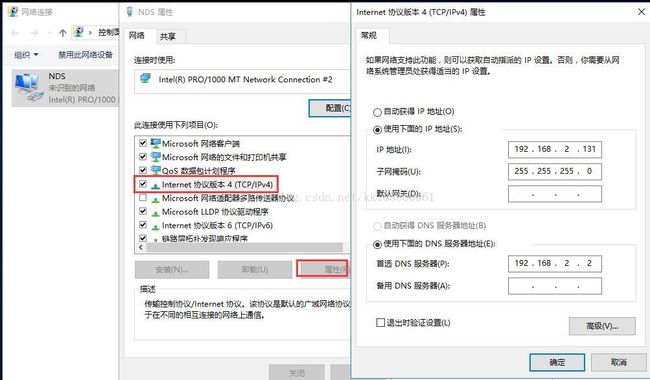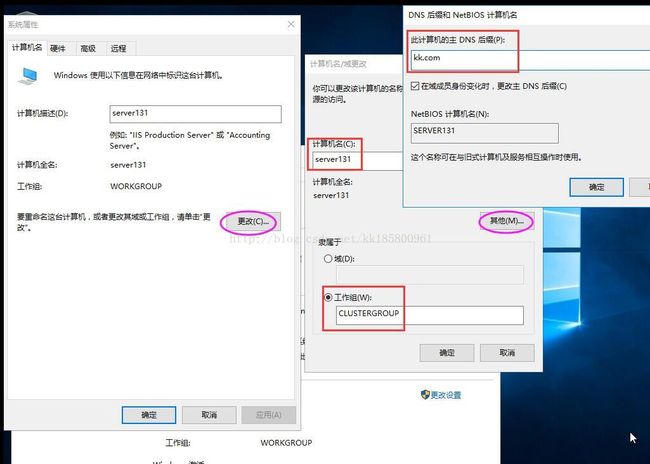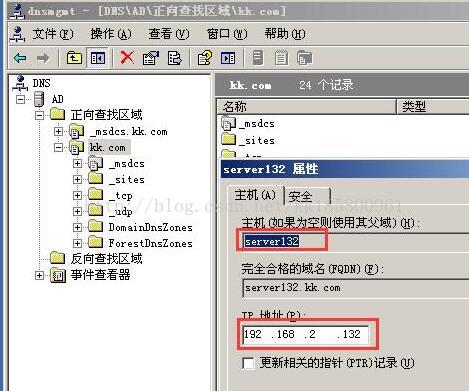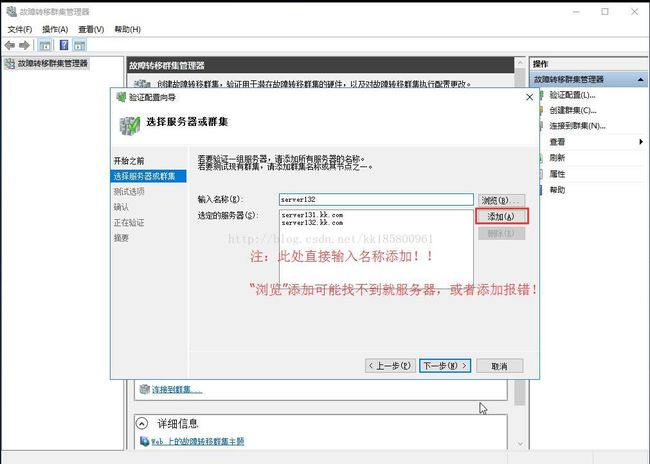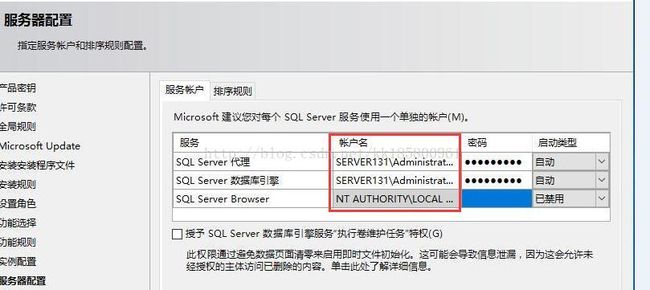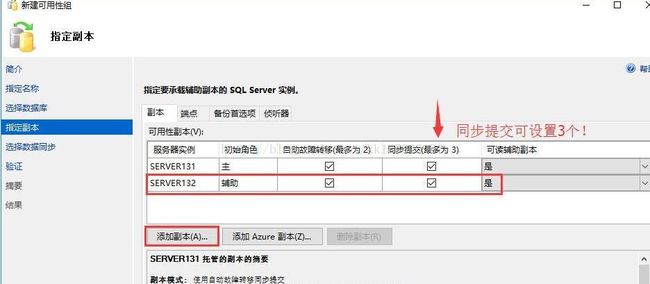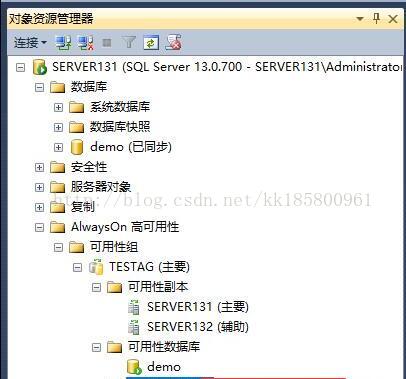SQL Server 2016 无域群集配置 AlwaysON 可用性组
windows server 2016 与 sql server 2016 高可用允许不许要加入AD ,管理方面省了挺多操作,也不用担心域控出现问题影响各服务器了。
本测试版本: window server 2016 datacenter + sql server 2016 ctp
IP规划:
| 主机名 |
IP |
说明 |
| ad |
192.168.2.2 |
域服务器(kk.com)windows xp |
| Server131 |
192.168.2.131 |
节点 |
| Server132 |
192.168.2.132 |
节点 |
| Winclt2016 |
192.168.2.139 |
群集 |
| Testag_listener |
192.168.2.135 |
可用性组监听器 |
要求:每个节点都创建一个本地的计算机用户,要求账号密码一致,并隶属于管理员组 “Administrators” 。
也可使用默认的管理员账号administrator ,如果使用的不是默认的计算机管理员账号 administrator,则配置注册表添加 LocalAccountTokenFilterPolicy 设置为 1 。
如下:
new-itemproperty -path HKLM:\SOFTWARE\Microsoft\Windows\CurrentVersion\Policies\System -Name LocalAccountTokenFilterPolicy -Value 1本次测试使用的是默认的管理员账号:administrator
因不需要将计算机就加入到域中,但是DNS还是需要配置的,所以先安装DNS服务器,此处略过……
各节点配置网卡信息:
服务器不加入AD,但需要配置DNS后缀,如下:
配置完成后,重启节点计算机,各节点就能通过服务器全名 (SERVER131.KK.COM) 相互ping通了。
在DNS服务器管理中,将各节点主机手动添加到DNS中,如下:
添加完成后,DNS服务器也可以通过节点全名ping通各服务器了!
配置好节点名称和ip相关后,在各节点 添加 故障转移群集工具,同时添加 .net framwork 3.5 。
选择其中一个节点(将作为主节点),创建群集。
视频教程:https://msdnshared.blob.core.windows.net/media/2016/08/WorkgroupCluster.mp4?_=1
到选择服务器时注意!如下图,应直接输入各节点名称,再确认添加。若从“浏览” 查找,可能找不到服务器;或者即使找到服务器,确认要添加的服务器时会出错。
此处设置群集名称和IP:
接下来创建磁盘,配置仲裁,操作和以前版本差不多一样。
完成后在各节点独立安装 ms sql server 2016,服务账号选择本地管理员账号。(操作和以往版本一样)
配置 alwayson 可用性组,操作差不多。
但是既然节点没有加入AD,那么久不能用域认证,只能用证书认证,因此需要创建证书和端点。在配置可用性组前各节点进行证书认证信任。
本测试以两个节点为例,个节点数据库创建的证书,都备份并在其他节点还原。
--共享文件夹路径:C:\ClusterStorage\Volume1\
--节点一:创建主密钥/证书/端点,备份证书。
USE master;
GO
CREATE MASTER KEY ENCRYPTION BY PASSWORD = 'kk_testag2016';
GO
CREATE CERTIFICATE Cert_server131
WITH SUBJECT = 'Cert_server131',
START_DATE = '2017-01-01',EXPIRY_DATE = '2099-12-30';
GO
BACKUP CERTIFICATE Cert_server131
TO FILE = 'C:\ClusterStorage\Volume1\Cert_server131.cer';
GO
CREATE ENDPOINT [testag_endpoint]
AUTHORIZATION [server131\administrator]
STATE=STARTED
AS TCP (LISTENER_PORT = 5022, LISTENER_IP = ALL)
FOR DATA_MIRRORING
(ROLE = ALL,AUTHENTICATION = CERTIFICATE Cert_server131, ENCRYPTION = REQUIRED ALGORITHM AES)
GO
--节点二:创建主密钥/证书,备份证书。
USE master;
GO
CREATE MASTER KEY ENCRYPTION BY PASSWORD = 'kk_testag2016';
GO
CREATE CERTIFICATE Cert_server132
WITH SUBJECT = 'Cert_server132',
START_DATE = '2017-01-01',EXPIRY_DATE = '2099-12-30';
GO
BACKUP CERTIFICATE Cert_server132
TO FILE = 'C:\ClusterStorage\Volume1\Cert_server132.cer';
GO
CREATE ENDPOINT [testag_endpoint]
AUTHORIZATION [server132\administrator]
STATE=STARTED
AS TCP (LISTENER_PORT = 5022, LISTENER_IP = ALL)
FOR DATA_MIRRORING
(ROLE = ALL,AUTHENTICATION = CERTIFICATE Cert_server132, ENCRYPTION = REQUIRED ALGORITHM AES)
GO
--节点一:创建其他节点证书
USE master;
GO
CREATE CERTIFICATE Cert_server132
FROM FILE = 'C:\ClusterStorage\Volume1\Cert_server132.cer';
GO
--节点二:创建其他节点证书
USE master;
GO
CREATE CERTIFICATE Cert_server131
FROM FILE = 'C:\ClusterStorage\Volume1\Cert_server131.cer';
GO
完成后可配置可用性组了:同步提交可以设置3个了
端点配置:端点填写刚才创建的端点名称,填写后, “端口号”+“端点名称”+“对数据进行加密” 则变为不可更改。其他配置一样。
完成如下:
详细步骤截图下载:AlwaysOn无域高可用组2016.rar